小米手环7怎么连手机?教程步骤详解,新手必看!
小米手环7作为一款备受欢迎的智能穿戴设备,凭借其轻薄的机身、丰富的功能以及亲民的价格,吸引了大量用户,要充分发挥小米手环7的潜力,首先需要将其与手机成功连接,以下是详细的连接教程,涵盖准备工作、具体步骤、常见问题解决以及功能介绍,帮助您轻松完成连接并畅享智能生活。
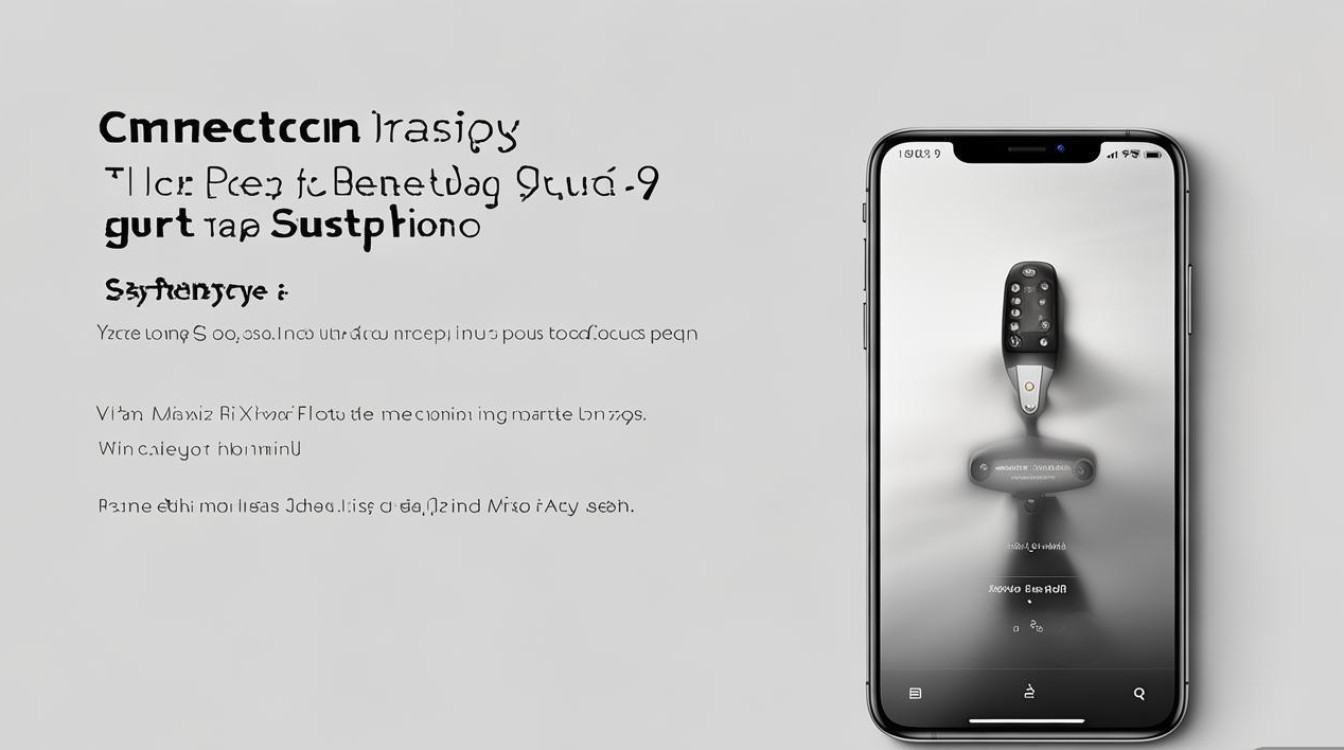
连接前的准备工作
在开始连接小米手环7之前,请确保以下准备工作就绪,这将大大提高连接的成功率和效率:
-
设备检查:
- 小米手环7:确保手环电量充足(建议电量高于20%),避免因电量过低导致连接失败,检查手环屏幕是否正常显示,手环主体与腕带是否安装牢固。
- 智能手机:确保手机电量充足,并处于正常工作状态,建议连接稳定的Wi-Fi网络或开启移动数据,以便后续下载应用和同步数据。
-
系统要求:
- 手机操作系统:小米手环7支持运行Android 6.0及以上版本或iOS 10.0及以上系统的智能手机,请确认您的手机系统符合要求,并及时更新至最新版本,以获得更好的兼容性。
- 蓝牙功能:蓝牙是连接手环与手机的核心,务必确保手机蓝牙已开启,且处于“可被发现”状态,部分手机可能需要开启“位置信息”权限才能正常搜索蓝牙设备。
-
应用下载:
小米手环7需要配合“小米运动健康”App(部分海外版本为“Zepp Life”)使用,请在手机应用商店(如苹果App Store或安卓各大应用市场)搜索“小米运动健康”并下载安装,确保App已更新至最新版本,以支持手环的所有功能。
-
账号准备:
打开“小米运动健康”App时,您需要登录小米账号,如果您还没有小米账号,可以在App内点击“注册”进行创建,或通过手机号、第三方账号(如微信、QQ)快速注册,登录账号后,您的健康数据将同步至云端,方便在不同设备间查看。
详细连接步骤
完成准备工作后,即可按照以下步骤将小米手环7与手机连接:
-
打开App并进入设备添加界面:
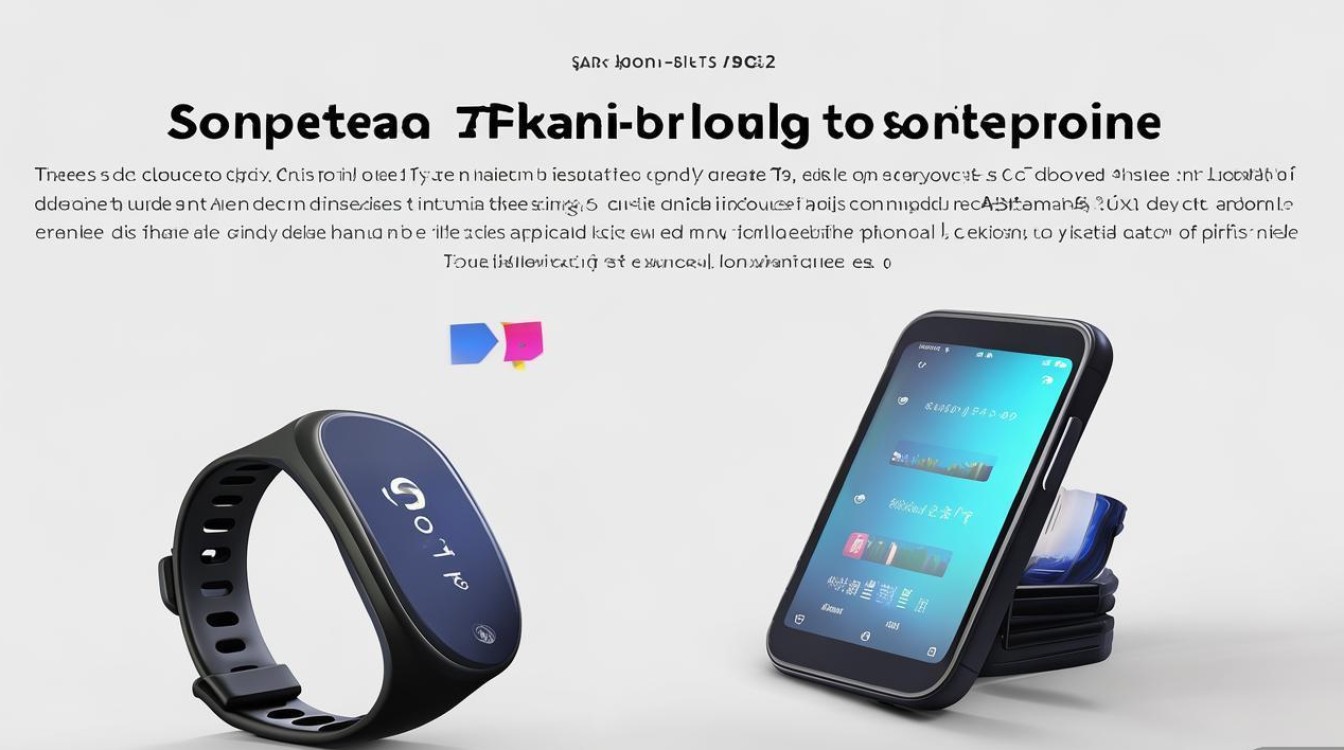
- 在手机上打开“小米运动健康”App,使用小米账号登录,如果您是首次使用App,可能需要同意相关权限请求(如蓝牙、位置、健康数据等),请确保点击“允许”。
- 登录后,App会自动检测附近的可连接设备,如果没有自动跳转,请点击App首页右上角的“+”号或“添加设备”按钮,进入设备添加界面。
-
选择设备型号:
在设备列表中,找到“小米手环7”并点击选择,如果列表中没有显示,请确保手环已开机且处于主界面,同时手机蓝牙已开启且距离手环在1米以内。
-
手环进入 pairing 模式:
- 选择设备后,App会提示“请确保手环已开机,并处于 pairing 模式”,通常情况下,当手环与手机距离较近且蓝牙开启时,手环会自动进入 pairing 模式,屏幕会显示“正在搜索手机”或蓝牙图标闪烁。
- 如果手环未自动进入 pairing 模式,可以在手环设置中手动开启:在手环主界面下滑进入快捷设置,找到“蓝牙”并点击,确保蓝牙已开启,然后返回主界面等待几秒钟即可。
-
在App中搜索并连接手环:
- 手机App会自动搜索附近的蓝牙设备,当搜索到“小米手环7”时,点击该设备名称进行配对,手环屏幕可能会提示“请确认配对”,请点击手环上的确认按钮。
- 部分情况下,App可能会显示一串数字或配对码,您需要在手环上确认该码是否与App中显示的一致,以确保连接安全。
-
完成绑定与设置:
- 配对成功后,App会提示“连接成功”,并开始同步手环的时间、语言等基本设置,随后,您可以根据引导进行个性化设置,如设置头像、昵称、表盘选择等。
- 在同步过程中,请保持手环与手机的距离,不要进行其他操作,以免同步中断,同步完成后,您可以在App的“设备”页面查看手环的连接状态、电量以及固件版本等信息。
连接后的功能与设置
成功连接小米手环7后,您可以通过“小米运动健康”App解锁更多功能,让手环更好地服务于您的日常生活:
-
健康监测:
- 心率监测:手环会实时监测您的心率数据,并在App中生成详细的心率曲线和报告,您还可以设置心率过高或过低的提醒。
- 睡眠监测:手环会自动记录您的睡眠时长、睡眠阶段(深睡、浅睡、快速眼动)以及睡眠质量,并提供改善建议。
- 血氧饱和度监测:支持全天候自动或手动测量血氧饱和度,了解您的身体氧合状态。
- 压力监测:通过心率变异性(HRV)分析您的压力水平,并提供呼吸训练功能帮助缓解压力。
-
运动模式:
小米手环7支持多达120种运动模式,包括跑步、步行、骑行、游泳、瑜伽等,您可以在App中选择运动模式,手环会记录运动过程中的数据,如心率、消耗卡路里、距离、配速等。

-
智能通知:
连接手机后,手环可以同步来电、短信、微信、QQ等应用的通知,当收到通知时,手环会振动并显示预览内容,您可以在手环上查看、拒接电话或快速回复(部分功能支持预设短语)。
-
个性化设置:
- 表盘更换:App提供了丰富的表盘主题,您可以根据喜好选择并更换手环表盘,也可以上传自定义图片作为表盘。
- 查找手机:在App中开启“查找手机”功能后,可以通过手环让手机发出铃声,方便寻找 misplaced 的手机。
- 闹钟与倒计时:支持设置多个闹钟和倒计时,手环会在设定时间振动提醒您。
常见问题解决
在连接或使用小米手环7的过程中,可能会遇到一些问题,以下为常见问题及解决方法:
| 常见问题 | 可能原因及解决方法 |
|---|---|
| 无法搜索到手环设备 | 确认手环已开机且电量充足;2. 确认手机蓝牙已开启且处于可被发现状态;3. 将手环与手机距离拉近至1米以内;4. 重启手环和手机后重试。 |
| 连接成功但无法同步数据 | 检查App是否具有必要的权限(如蓝牙、位置、健康数据);2. 确保手机网络连接稳定;3. 在App中点击“同步”按钮手动同步;4. 尝试重新连接手环。 |
| 手环频繁断开连接 | 检查手环与手机的距离是否过远或存在信号干扰(如其他蓝牙设备、金属物体);2. 重启手环和手机;3. 升级手环固件和App版本;4. 忘记设备后重新配对。 |
| 无法接收手机通知 | 确认App中的“智能通知”功能已开启;2. 检查手机系统是否允许App发送通知;3. 重启手环和手机;4. 尝试在App中关闭再重新开启智能通知。 |
相关问答FAQs
问题1:小米手环7连接手机后,为什么无法查看运动数据?
解答:如果无法查看运动数据,首先请确保在运动时已开启相应的运动模式,并佩戴手环正确(表面贴近手腕),检查App中的“运动记录”权限是否已开启,并尝试在App中点击“同步”按钮手动同步数据,如果问题仍然存在,可以尝试重新连接手环或升级手环固件至最新版本。
问题2:小米手环7的电量消耗过快,是否与连接手机有关?
解答:是的,连接手机后,小米手环7会持续通过蓝牙与手机同步数据(如心率、通知等),这会增加一定的电量消耗,如果开启了频繁的心率监测、全天候血氧监测或高亮度显示等功能,也会导致电量消耗加快,建议您根据实际需求调整这些功能的开启频率,或在不需要时关闭蓝牙连接以延长续航时间。
版权声明:本文由环云手机汇 - 聚焦全球新机与行业动态!发布,如需转载请注明出处。












 冀ICP备2021017634号-5
冀ICP备2021017634号-5
 冀公网安备13062802000102号
冀公网安备13062802000102号